WordPress viene solitamente utilizzato per creare articoli e pagine di blog per il sito web. Tuttavia, alcuni utenti potrebbero aver bisogno di aggiungere una pagina HTML statica separata e renderla accessibile insieme al sito WordPress generale.
Il problema è che questa pagina non è riconosciuta da WordPress e può mostrare un errore 404.
In questo articolo vi mostreremo come caricare correttamente una pagina HTML su WordPress senza causare un errore 404.
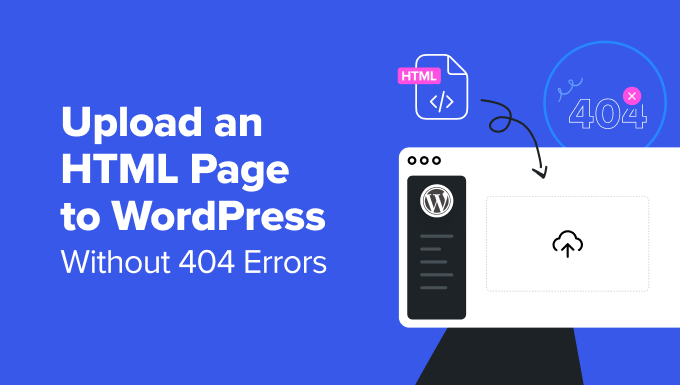
Perché caricare pagine HTML su WordPress?
WordPress è dotato di un tipo di contenuto integrato per aggiungere pagine al vostro sito web. Spesso i temi di WordPress aggiungono modelli di pagina predefiniti per visualizzare le pagine.
Esistono persino plugin per landing page di WordPress che consentono di creare splendidi modelli di pagina con un costruttore drag-and-drop.
Ciò significa che, nella maggior parte dei casi, non dovrebbe essere necessario caricare una pagina HTML sul vostro sito WordPress.
Suggerimento dell’esperto: Vi consigliamo di utilizzare SeedProd, il miglior plugin per la creazione di pagine di WordPress, per progettare pagine personalizzate. Potete utilizzare la sua interfaccia drag-and-drop per progettare la vostra landing page. Inoltre, viene fornito con modelli progettati in modo professionale da utilizzare come punti di partenza.

Tuttavia, a volte si possono avere pagine HTML statiche dal vecchio sito web o un modello statico che piace e che si vuole utilizzare.
In questi casi, è necessario caricare la pagina HTML su WordPress.
Poiché WordPress è dotato di una propria struttura di URL SEO-friendly, potrebbe causare un errore 404 se si carica semplicemente la pagina HTML e si cerca di accedervi.
Detto questo, vediamo come caricare una pagina HTML sul vostro sito WordPress senza causare errori 404.
Caricare la pagina HTML sul sito WordPress
Innanzitutto, è necessario preparare la pagina HTML che si desidera caricare.
Se si tratta di una singola pagina HTML senza file CSS o di immagine separati, si può procedere al caricamento così com’è.
Tuttavia, se la pagina che si desidera caricare ha file CSS e immagini separati, è necessario inserirli in una struttura di directory.
L’ideale sarebbe collocare i file in una cartella del computer.
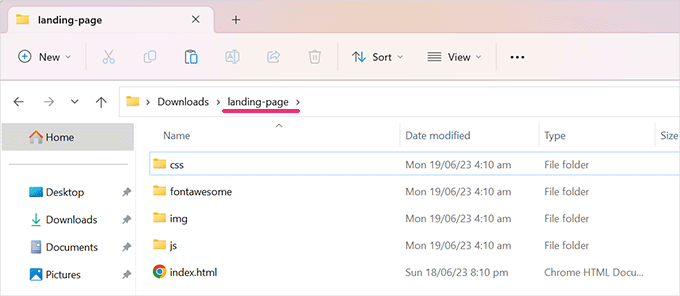
Non dimenticate di aprire il file HTML principale per verificare che tutto funzioni come previsto.
Successivamente, è necessario collegarsi al proprio sito WordPress utilizzando un client FTP o l’applicazione File Manager nel pannello di controllo del proprio account di hosting.
Dopodiché, è necessario caricare la cartella creata in precedenza nella cartella principale del sito web WordPress. La cartella principale è quella che contiene le cartelle wp-admin, wp-content e wp-includes.
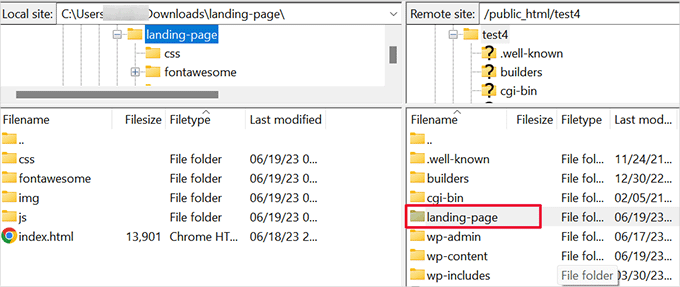
Dopo aver caricato i file, è possibile accedere al sito Web per visualizzare la pagina HTML.
Se avete caricato la cartella con l’HTML e i relativi file CSS e di immagine, dovrete aggiungere il nome della cartella caricata alla fine dell’indirizzo del vostro sito web, in questo modo:
https://example.com/landing-page/
Nota: il file HTML principale della cartella deve essere chiamato index.html. In caso contrario, si dovrà fornire anche il nome del file HTML.
Se invece si è caricato un file HTML indipendente, è sufficiente aggiungere il nome del file HTML alla fine dell’indirizzo del sito web:
https://example.com/landing-page.html
Ora si vedrà la pagina HTML caricata.
Se si incontra una pagina di errore, è necessario risolvere il problema.
Risoluzione dei problemi di caricamento delle pagine HTML in WordPress
Normalmente, si dovrebbe essere in grado di visualizzare la pagina HTML visitando direttamente la pagina o la cartella.
Tuttavia, a causa delle regole di riscrittura utilizzate da WordPress o dal vostro server web, è possibile che vi imbattiate in alcuni errori comuni di WordPress.
1. Correzione dell’errore 404 dopo il caricamento di una pagina HTML in WordPress
L’errore 404 è uno degli errori più comuni di WordPress. Tuttavia, nella maggior parte dei casi è abbastanza facile da risolvere.
Se viene visualizzato un errore 404 dopo il caricamento della pagina HTML, è sufficiente aggiungere una regola di riscrittura al file .htaccess:
RewriteRule ^(.*)index\.(php|html?)$ /$1 [R=301,NC,L]
2. Correzione dell’errore 403 dopo il caricamento di una pagina HTML in WordPress
Un errore 403 può anche verificarsi a causa dei permessi dei file sulla pagina HTML appena caricata o sulla cartella caricata.
È sufficiente collegarsi al proprio sito web utilizzando un client FTP e fare clic per selezionare la pagina HTML o la cartella caricata.
Quindi, fare clic con il tasto destro del mouse e selezionare l’opzione “Autorizzazioni file” nel client FTP.
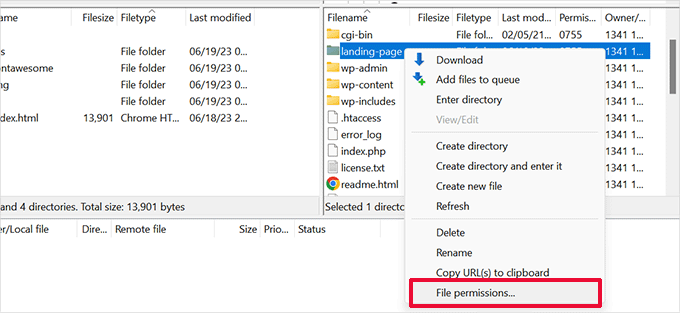
Verrà visualizzata una finestra di autorizzazione per i file. Inserite ‘755’ nel campo del valore numerico e selezionate l’opzione ‘Recurse into subdirectories’.
In basso, selezionate l’opzione “Applica a tutti i file e a tutte le directory” e fate clic sul pulsante “OK”.
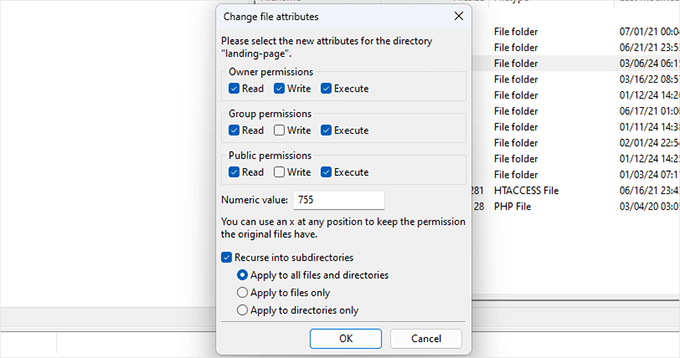
In questo modo si impostano i permessi per la cartella di caricamento HTML e per tutti i file e le cartelle al suo interno.
Per maggiori dettagli, consultate il nostro tutorial su come risolvere l’errore dei permessi di file e cartelle in WordPress.
Aggiunta di una pagina HTML personalizzata a XML Sitemaps
Ora che avete caricato la vostra pagina HTML, è il momento di far sapere ai motori di ricerca che fa parte del vostro sito web.
Il modo più semplice per farlo è aggiungerlo alle sitemap XML del vostro sito web.
Se non avete ancora impostato le sitemap, seguite le istruzioni del nostro articolo su come aggiungere sitemap XML in WordPress.
Per prima cosa, è necessario installare e attivare il plugin All in One SEO for WordPress. Per maggiori dettagli, consultate il nostro articolo su come installare un plugin per WordPress.
Dopo l’attivazione, andare alla pagina All in One SEO ” Sitemaps. Nella pagina Impostazioni generali, assicurarsi che la levetta “Abilita Sitemap” sia attivata.
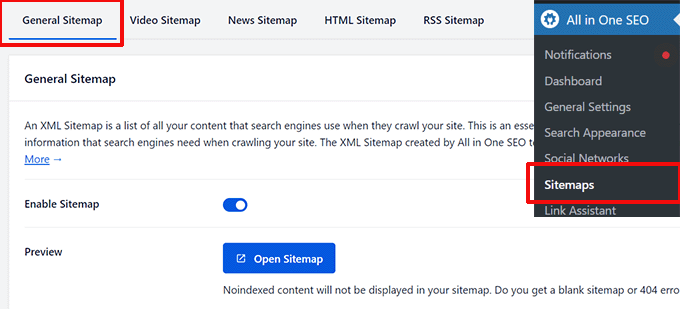
Successivamente, scorrere un po’ verso il basso fino alla sezione Pagine aggiuntive.
Far scorrere la levetta per attivare questa sezione e quindi inserire l’URL della pagina HTML o della cartella nell’opzione “URL della pagina”.
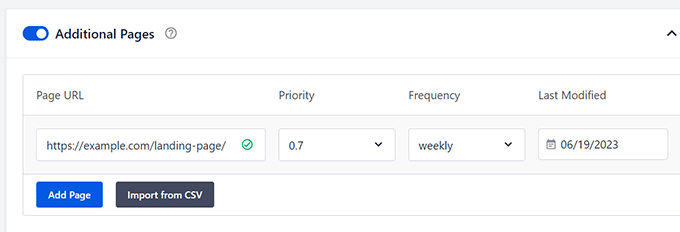
Fare clic sul pulsante “Aggiungi pagina” per aggiungerla.
Quindi, non dimenticate di fare clic sul pulsante “Salva modifiche” per memorizzare le impostazioni.
All in One SEO ora includerà l’URL della pagina HTML personalizzata nelle sitemap XML di WordPress. I motori di ricerca potranno trovare l’URL e trattarlo come qualsiasi altra pagina del vostro sito web.
Speriamo che questo articolo vi abbia aiutato a capire come caricare una pagina HTML su WordPress senza causare errori. Potreste anche voler consultare la nostra guida alla SEO di WordPress per ottenere più traffico o dare un’occhiata alla nostra guida per principianti sulla velocità e le prestazioni di WordPress.
Se questo articolo vi è piaciuto, iscrivetevi al nostro canale YouTube per le esercitazioni video su WordPress. Potete trovarci anche su Twitter e Facebook.



Syed Balkhi says
Hey WPBeginner readers,
Did you know you can win exciting prizes by commenting on WPBeginner?
Every month, our top blog commenters will win HUGE rewards, including premium WordPress plugin licenses and cash prizes.
You can get more details about the contest from here.
Start sharing your thoughts below to stand a chance to win!
Dennis Muthomi says
This was really helpful!
I was able to upload the HTML files correctly using FileZilla and it actually worked without any issues. Adding the custom page to the XML sitemaps was also a great tip to make sure search engines can find it.
thanks for providing such a clear walkthrough!
WPBeginner Support says
You’re welcome
Admin
Jiří Vaněk says
Thank you for the advice. I tried it on FTP without success and the only thing missing for it to work was the htaccess code. Perfect.
WPBeginner Support says
Glad our guide could help
Admin
Irene says
Anytime I have any WordPress related question and I search on Google, I always know I would get the most reliable and very simplified explanation whenever I scroll to find WPbeginners article on the search results.
This article and your other articles have always been helpful. I’m glad I belong here. Thank you.
WPBeginner Support says
Thank you, glad we can help solve any issues you run into
Admin
David Leitch says
Hi Thanks for this article. It almost solves my workflow problem.
I have some excel files I update each week. I want to upload charts and tables from those files to word press each week. Preferably the upload would happen automatically but the only way I have seen to do this is to save the excel page as .htm. I wanted to save it into the wordpress directory and then use an embed link. Do you have a suggestion?
thank you
WPBeginner Support says
For what it sounds like you’re wanting, you would want to take a look at our article here: https://www.wpbeginner.com/plugins/how-to-embed-pdf-spreadsheet-and-others-in-wordpress-blog-posts/
Admin
Raashid Din DAR says
Found this article helpful. Keep the good work up.